Eine weitere Möglichkeit zum Generieren von OAuth2-Anmeldedaten ist der OAuth2-Playground. Mit dem OAuth2 Playground und der Google API Console können Sie OAuth2-Tokens manuell erstellen.
Vorbereitung
Bevor Sie Anmeldedaten erstellen können, müssen Sie ein Projekt erstellen, den Bildschirm für die Nutzereinwilligung konfigurieren und die AdMob API aktivieren.
Client-ID und Clientschlüssel abrufen
Anmeldedaten erstellen
Öffnen Sie die Seite „Anmeldedaten“ der Google API Console.
Wählen Sie aus der Drop-down-Liste ein vorhandenes Projekt aus oder erstellen Sie ein neues.
Wählen Sie auf der Seite „Anmeldedaten“ die Option Anmeldedaten erstellen und dann OAuth-Client-ID aus.
Wählen Sie unter Anwendungstyp den Typ Webanwendung aus.
Fügen Sie unter Autorisierte Weiterleitungs-URIs eine Zeile mit folgendem Inhalt hinzu:
https://developers.google.com/oauthplaygroundKlicken Sie auf Erstellen.
Notieren Sie sich auf der Seite „Client-ID“ die Client-ID und den Clientschlüssel. Sie benötigen diese Informationen im nächsten Schritt.
OAuth-Zustimmungsbildschirm konfigurieren
Sie müssen einen OAuth-Zustimmungsbildschirm konfigurieren, bevor Sie eine OAuth 2.0-Client-ID verwenden können.
Öffnen Sie die Seite Google API Console: Einwilligungsdialog.
Wählen Sie im Drop-down-Menü für Projekte dasselbe Projekt aus, das zum Generieren der Anmeldedaten verwendet wurde.
Konfigurieren Sie den OAuth-Zustimmungsbildschirm so, dass Ihre OAuth 2.0-Client-ID verwendet wird. Dazu haben Sie verschiedene Möglichkeiten:
- Legen Sie als Nutzertyp Extern und als Veröffentlichungsstatus Veröffentlicht fest.
- Sie können auch den Nutzertyp auf Extern und den Veröffentlichungsstatus auf Testen festlegen und dann Testnutzer hinzufügen, indem Sie Nutzer hinzufügen auswählen, um ihnen Zugriff auf die Verwendung Ihrer OAuth 2.0-Client-ID zu gewähren.
Weitere Informationen zum Einrichten des OAuth-Zustimmungsbildschirms finden Sie hier.
Tokens generieren
Rufen Sie den OAuth2-Playground auf. Über diesen Link sollten einige wichtige Werte bereits ausgefüllt sein.
Klicken Sie oben rechts auf das Zahnradsymbol
 und setzen Sie ein Häkchen in das Kästchen Eigene OAuth-Anmeldedaten verwenden, falls noch nicht geschehen.
und setzen Sie ein Häkchen in das Kästchen Eigene OAuth-Anmeldedaten verwenden, falls noch nicht geschehen.Prüfen Sie Folgendes:
- OAuth-Ablauf auf Serverseite festgelegt ist.
- Zugriffstyp ist auf Offline festgelegt. Dadurch erhalten Sie ein Aktualisierungs- und ein Zugriffstoken, anstatt nur ein Zugriffstoken.
Geben Sie die OAuth2-Client-ID und das OAuth2-Client-Secret ein, die Sie oben erhalten haben.
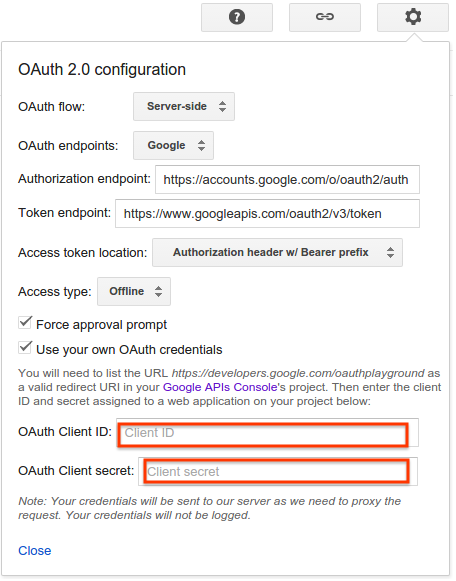
Geben Sie im Abschnitt Schritt 1 – APIs auswählen und autorisieren die folgende URL in das Textfeld unten ein, falls noch nicht geschehen, und klicken Sie dann auf APIs autorisieren:
https://www.googleapis.com/auth/admob.readonlyMelden Sie sich bei Aufforderung in dem Konto an, dem Sie Zugriff und Autorisierung gewähren möchten. Andernfalls prüfen Sie, ob der aktuelle Google-Nutzer oben rechts das AdMob-Konto ist, für das Sie Anmeldedaten abrufen möchten.
Es wird eine Aufforderung angezeigt, dass Ihre App AdMob-Daten sehen möchte. Klicken Sie auf Akzeptieren, um fortzufahren.
Auf dem Tab Schritt 2 – Autorisierungscode gegen Tokens austauschen sollte ein Autorisierungscode angezeigt werden. Klicken Sie auf Exchange authorization code for tokens (Autorisierungscode gegen Tokens austauschen).
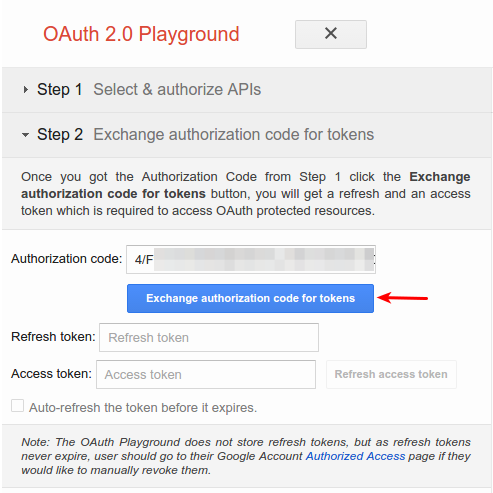
Wenn alles richtig funktioniert, sollten das Aktualisierungstoken und das Zugriffstoken für Sie ausgefüllt sein. Möglicherweise müssen Sie Schritt 2 – Autorisierungscode gegen Tokens austauschen wieder maximieren:
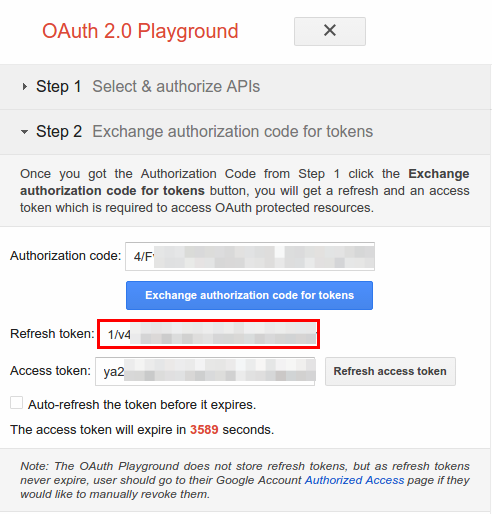
Kopieren Sie das Aktualisierungstoken zusammen mit der Client-ID und dem Clientsecret in die Konfigurationsdatei der gewünschten Clientbibliothek.
Konfigurieren Sie eine Clientbibliothek für OAuth in der AdMob API.
OAuth2 Playground aus Client-ID entfernen
Da du jetzt ein Aktualisierungstoken hast, muss der OAuth2-Playground nicht mehr als autorisierter Weiterleitungs-URI festgelegt werden. So entfernen Sie ihn aus der Liste der autorisierten Weiterleitungs-URIs:
Rufen Sie die Seite „Anmeldedaten“ der Google API Console auf.
Wählen Sie Ihr Projekt aus der Drop-down-Liste aus.
Klicken Sie auf der Seite "Anmeldedaten" auf den Client-ID-Namen, um Änderungen vorzunehmen.
Entfernen Sie
https://developers.google.com/oauthplaygroundaus den autorisierten Weiterleitungs-URIs. Es muss mindestens eine Weiterleitungs-URI vorhanden sein.Klicken Sie auf Speichern.
Geteilte Tokens widerrufen
Es gibt zwei Möglichkeiten, geteilte Tokens zu widerrufen:
Rufen Sie die Seite Berechtigungen für Ihr Google-Konto auf und widerrufen Sie den Zugriff für das betreffende Projekt.
Alternativ können Sie Webanwendungstokens mit der Google Identity API widerrufen.

